蓝牙功能是现在电脑的标配,可以方便我们连接很多的蓝牙设备,比如蓝牙耳机、蓝牙键盘等,不用受线的束缚也挺舒服的,不过很多小伙伴不会连,本文就和大家讲讲蓝牙键盘如何连接到电脑上吧.
许多新手小白想要将蓝牙键盘连接电脑的时候, 却不知道要怎么操作, 很多用户可能也都不知道, 下面就和大家讲讲详细的方法吧 。
1、首先蓝牙键盘要有充足的电源, 如果没有要加上USB充电器充电, 同时开启蓝牙连接键 。

文章插图
2、然后返回笔记本, 点击左下角开始, 找到设置, 进入Windows设置界面, 在这里点击蓝牙、打印机、鼠标 。

文章插图
3、进入蓝牙和其他设备, 开启蓝牙, 然后点击+添加蓝牙或其他设备 。
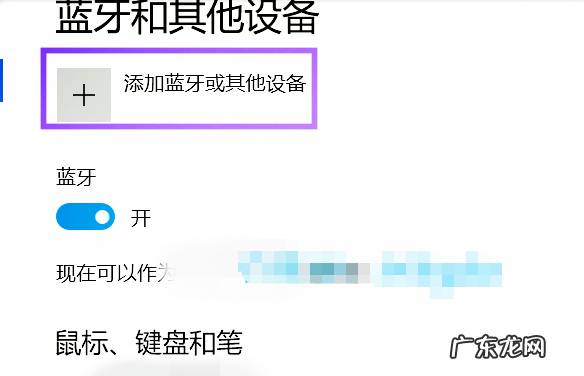
文章插图
4、进入添加界面, 选择蓝牙 。
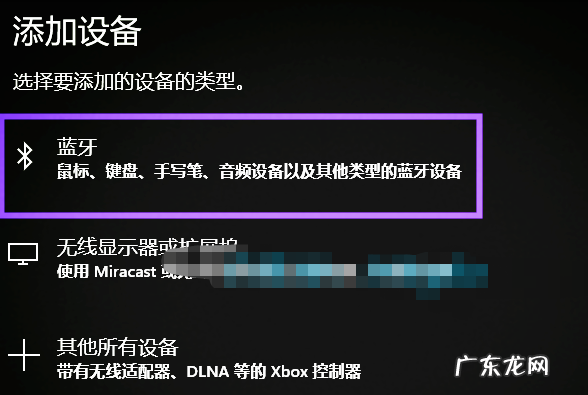
文章插图
【蓝牙键盘连接不上 蓝牙键盘如何连接到电脑上】5、系统会识别, 可以找到Bluetooth Keyboard界面, 双击该选项 。
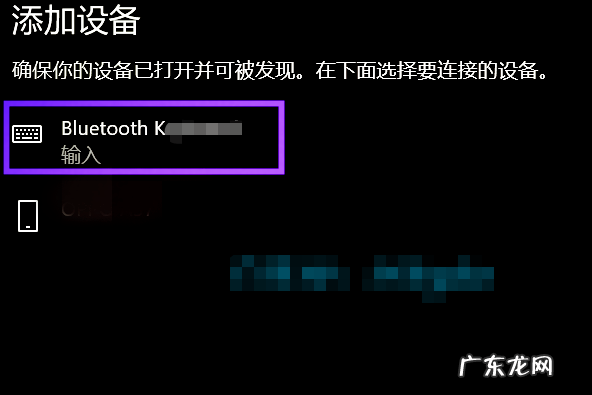
文章插图
6、系统会给出一个PIN码, 需要在蓝牙键盘上按PIN码输入, 点击Enter 。

文章插图
7、验证完成后, 蓝牙键盘连接, 完成连接, 可以使用蓝牙键盘了 。
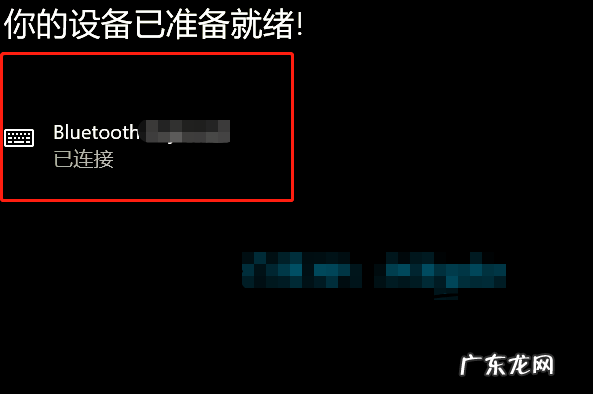
文章插图
以上就是给电脑连接蓝牙键盘的方法了, 如果你觉得这篇文章帮到了你就赶紧去试试吧 。
- 静电容键盘好在哪 静电容键盘跟机械键盘有什么不一样
- 机械键盘鼠标哪个品牌比较好 机械键盘什么牌子好用一点
- 罗技蓝牙m336连接不上电脑 新买的罗技蓝牙鼠标不会连接电脑怎么办
- win10蓝牙鼠标连接 新安装的win10但是蓝牙鼠标连接不上电脑怎么办
- 小米便携鼠标怎么连接 无线小米鼠标如何连接电脑
- 什么轴打游戏最舒服 机械键盘轴的区别
- 2020蓝牙降噪耳机排行榜10强 降噪耳机排行榜10强的详细介绍
- 电脑软键盘怎么调出来 电脑虚拟键盘怎么打开的详细教程
- 戴尔键盘失灵 戴尔键盘失灵一键修复
- 打印机连接电脑但是打印不了 演示电脑win10怎么添加打印机
特别声明:本站内容均来自网友提供或互联网,仅供参考,请勿用于商业和其他非法用途。如果侵犯了您的权益请与我们联系,我们将在24小时内删除。
